U ovom vodiču naučit ćete neke zgodne metode za preuzimanje, instaliranje i ažuriranje upravljačkog programa pisača Epson L5190 na Windows PC.
Epson L5190 je sve-u-jednom pisač koji može kopirati, ispisivati i skenirati. Ovaj višenamjenski pisač izvrstan je izbor za uredske svrhe. I potrebna vam je ispravna datoteka upravljačkog programa kako biste na odgovarajući način koristili sve njezine značajke.
Obično dolazi s unaprijed instaliranim upravljačkim programima, ali ako životni vijek instaliranog upravljačkog programa nestane ili zastari, tada vaš pisač može prestati reagirati. Stoga je ključno s vremena na vrijeme ažurirati odgovarajuće upravljačke programe. Kako bismo vam pomogli u tome, pripremili smo ovaj vodič za instalaciju drajvera koji ističe nekoliko metoda koje su korisne. 867
Metode preuzimanja, instaliranja i ažuriranja upravljačkog programa Epson L5190 na računalu sa sustavom Windows
Postoje uglavnom tri načina koja možete uzeti u obzir za preuzimanje upravljačkog programa za Epson L5190 na računalo. Međutim, ne morate ih sve isprobati, samo radite svoj put dolje dok ne pronađete najbolji način za sebe.
Metoda 1: Nabavite najnoviji upravljački program pisača Epson L5190 s Epsonovog službenog web-mjesta
Ako imate višegodišnje iskustvo u tehničkoj niši i dovoljno vremena, odgovarajuće upravljačke programe možete nabaviti na službenoj web stranici Epsona. Evo kako:
Korak 1: Posjetite službenu web stranicu od Epson.
Korak 2: Zadržite pokazivač miša iznad kartice Podrška i zatim odaberite Pisači s popisa padajućeg izbornika.
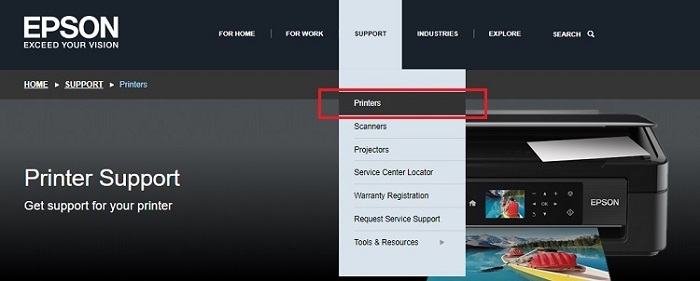
3. korak: Na sljedećoj stranici upišite naziv modela vašeg pisača za koji tražite najnoviju verziju upravljačkih programa. U ovom slučaju, unesite Epson L5190 i kliknite na Gumb za pretraživanje.
4. korak: Zatim odaberite kompatibilan operativni sustav.
5. korak: Na kraju, kliknite na Gumb za preuzimanje da dobijete instalacijski program.
Nakon preuzimanja, pokrenite instalacijski program i pridržavajte se jednostavnih uputa koje se pojavljuju na vašem zaslonu. Nakon uspješne instalacije upravljačkih programa pisača Epson L5190, ponovno pokrenite računalo kako biste primijenili promjene.
Također pročitajte: Preuzimanje, instaliranje i ažuriranje upravljačkog programa skenera Epson ES-400 za Windows PC
Metoda 2: Ažurirajte upravljački program pisača Epson L5190 u Upravitelju uređaja
Drugi način za instaliranje najnovije verzije upravljačkih programa za višenamjenski pisač Epson L5190 je Upravitelj uređaja. To je zadani alat u operacijskom sustavu Windows koji upravlja hardverom i povezanim upravljačkim programima. Da biste koristili ovaj alat, slijedite dolje navedene korake:
Korak 1: Na tipkovnici pritisnite tipke na tipkovnici Windows + X i odaberite Upravitelj uređaja od dostupnih opcija.

Korak 2: U prozoru Upravitelj uređaja idite na Pisač ili redovi za ispis kategoriju i dvaput kliknite na nju.
3. korak: Desnom tipkom miša kliknite Epson L5190 i odaberite Ažurirajte softver upravljačkog programa…

4. korak: Odaberi Traži automatski ažurirani softver upravljačkog programa od sljedećeg upita.

Sada pričekajte dok Upravitelj uređaja ne pronađe i instalira potrebna ažuriranja upravljačkih programa za vaš sustav. Nakon instalacije, ponovno pokrenite sustav.
Također pročitajte: Besplatno preuzimanje i instaliranje upravljačkog programa za Epson L360 za Windows PC
Metoda 3: Koristite Bit Driver Updater za automatsku instalaciju upravljačkog programa Epson L5190 (preporučeno)
Nemate dovoljno vremena ili vještina za ručno instaliranje upravljačkih programa? Bez brige, još uvijek to možete učiniti automatski uz Bit Driver Updater. Ovaj program za ažuriranje upravljačkih programa poznat je po svojoj učinkovitosti i glatkom radu.
Bit Driver Updater je profesionalno dizajniran softver koji zahtijeva samo jedan ili dva klika mišem za ažuriranje upravljačkog programa. Osim toga, također povećava performanse cijelog sustava brisanjem neželjenih datoteka po kutovima računala. Uslužni program također vam omogućuje zakazivanje skeniranja vozača prema vašoj udobnosti. Evo jednostavnih koraka koje trebate uzeti u obzir da biste koristili Bit Driver Updater:
Korak 1: Od preuzimanje datoteka gumb ispod, besplatno preuzmite datoteku za postavljanje Bit Driver Updater-a.

Korak 2: Pokrenite instalacijsku datoteku i dovršite instalaciju slijedeći upute na zaslonu.
3. korak: Nakon instalacije, otvorite program za ažuriranje upravljačkih programa na računalu i kliknite na Skenirati.

4. korak: Pričekajte da se skeniranje uspješno izvede.
5. korak: Zatim pregledajte rezultate skeniranja i pronađite upravljački program za Epson L5190, a kasnije kliknite na Ažurirati sada gumb koji se nalazi pored njega. Ako koristite pro verziju, možete kliknuti i na Ažuriraj sve dugme. Time će se izvršiti masovna preuzimanja upravljačkih programa odjednom što štedi ručno vrijeme i trud.

Za razliku od drugih, pro verzija Bit Driver Updater-a pruža tehničku pomoć 24*7 i potpuno jamstvo povrata novca, ali samo unutar 60 dana od kupnje.
Također pročitajte: Kako popraviti Epsonov pisač koji ne ispisuje na Windows 10, 8, 7
Preuzmite i ažurirajte upravljački program pisača Epson L5190 u sustavu Windows: Gotovo
Nadamo se da su vam se svidjele gore podijeljene informacije. Ako smo nešto propustili, obavijestite nas u polju za komentare ispod. Također, ostavite svoje upite ili daljnje nedoumice u komentarima. Pokušat ćemo vam pomoći na najbolji mogući način.
Nadalje, prije nego što odete, pretplatite se na naš Newsletter za više članaka vezanih uz tehnologiju ili druge slične stvari. Konačno, možete nas pratiti i dalje Facebook, Cvrkut, Instagram, i Pinterest.